您可以在 Roku 上使用 YouTube 做什么
Roku YouTube 应用可让您访问所有 YouTube 功能,例如播放列表和购买的内容。首先,从 Roku 频道商店 安装免费的 YouTube 应用程序。安装后,您可以使用 Google 帐户登录以访问各种内容。
您可以使用左侧边栏中的放大镜图标搜索视频。要观看视频,只需突出显示它,然后按Roku 遥控器上的OK。它会立即开始播放 – 尽管通常是在播放几个广告之后。
Roku 的 YouTube 应用程序还有许多其他熟悉的功能。
播放列表
登录 YouTube 帐户后,您就可以访问您的播放列表。您还可以在浏览 YouTube 时将视频添加到播放列表中。播放列表可从左侧边栏菜单中获得。
来宾帐户访问
适用于 Roku 的 YouTube 应用有一个方便的访客帐户,无需登录 Google 帐户即可观看免费内容。安装 Roku YouTube 应用后,您无需进行额外设置即可跳转至您喜爱的视频。
YouTube Premium
YouTube Premium,以前称为 YouTube Red,是一种付费订阅,包括免费观看、无限制的音乐流媒体和对 YouTube 原创节目的访问。要从 Roku YouTube 应用访问 YouTube Premium 内容,请务必使用您订阅时使用的 YouTube 帐户登录。使用搜索选项查找您想要观看的内容,或访问您关注的付费频道。该应用程序还支持多个用户,因此您可以根据需要轻松切换用户。

YouTube 电视
YouTube 电视订阅者可以访问超过 85 个频道和无限 DVR 存储空间的直播电视流。
不幸的是,对于 Roku 用户来说,谷歌(拥有 YouTube)和 Roku 在直播电视流媒体方面已经断绝关系——YouTube TV 应用程序已从 Roku 频道商店中删除,无法再下载。
但是有解决方法。如果您拥有最新版本的 YouTube 应用,您应该会在左侧边栏底部找到“转到 YouTube 电视”选项。单击该按钮并登录您的 YouTube 电视帐户即可访问。
此外,如果您已经在 Roku 上下载了 YouTube TV 应用,它仍然可以使用。不要删除该应用程序,因为如果删除了,将无法恢复。
租赁和购买
Roku YouTube 应用可让您直接在应用内购买电影和电视节目。您还可以访问您之前通过 YouTube 或 Google Play 电影和电视购买的内容 – 这些购买内容将显示在应用的“购买”部分。
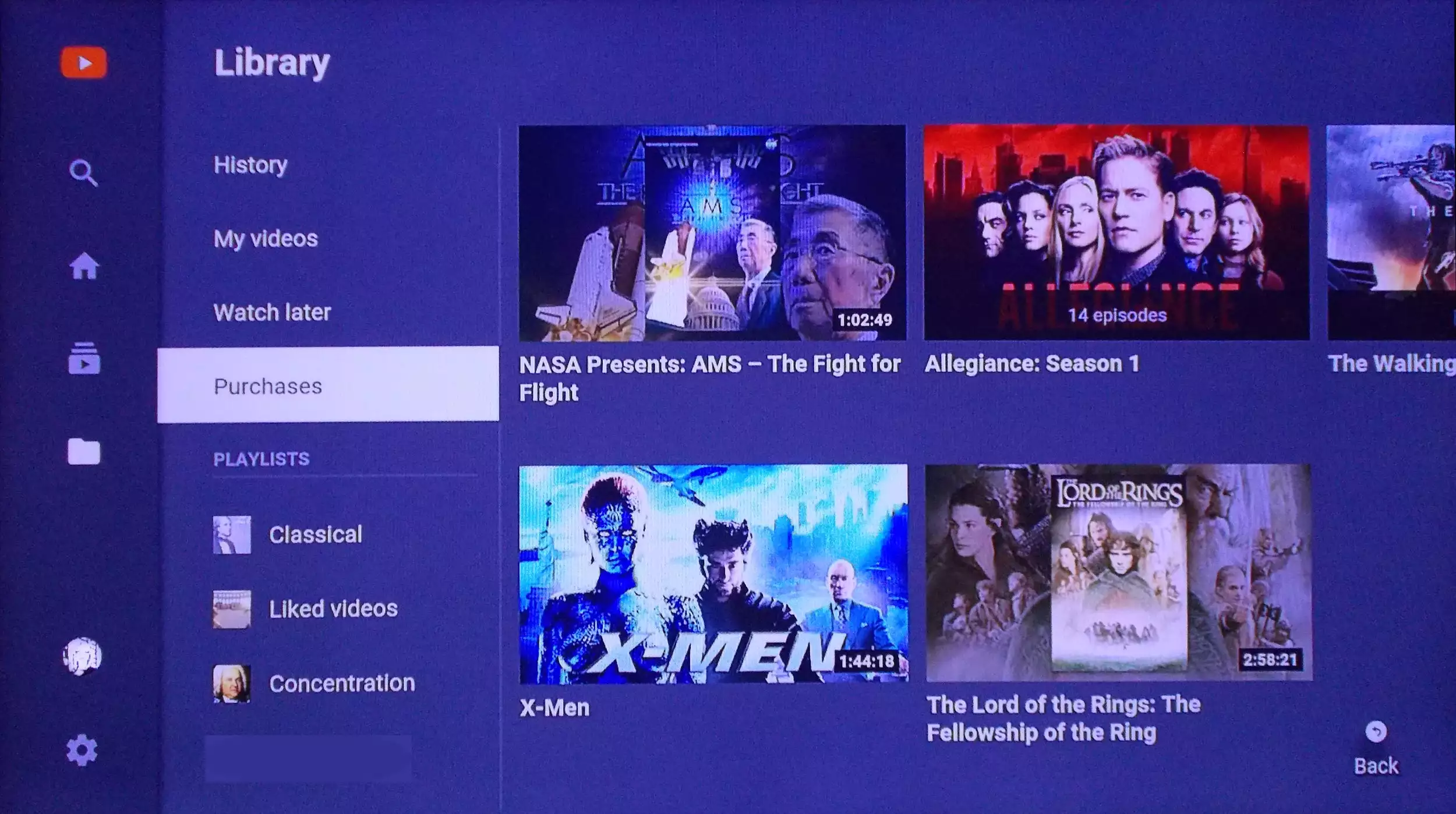
也可以在 Roku YouTube 应用上从有权访问您的共享图书库的帐户中查看 符合Google Play 家庭图书馆条件的内容。
从手机投射到 Roku
使用 YouTube 移动应用程序,您可以将视频从手机投射到 Roku。这将立即在您的 Roku 上启动应用程序和视频。
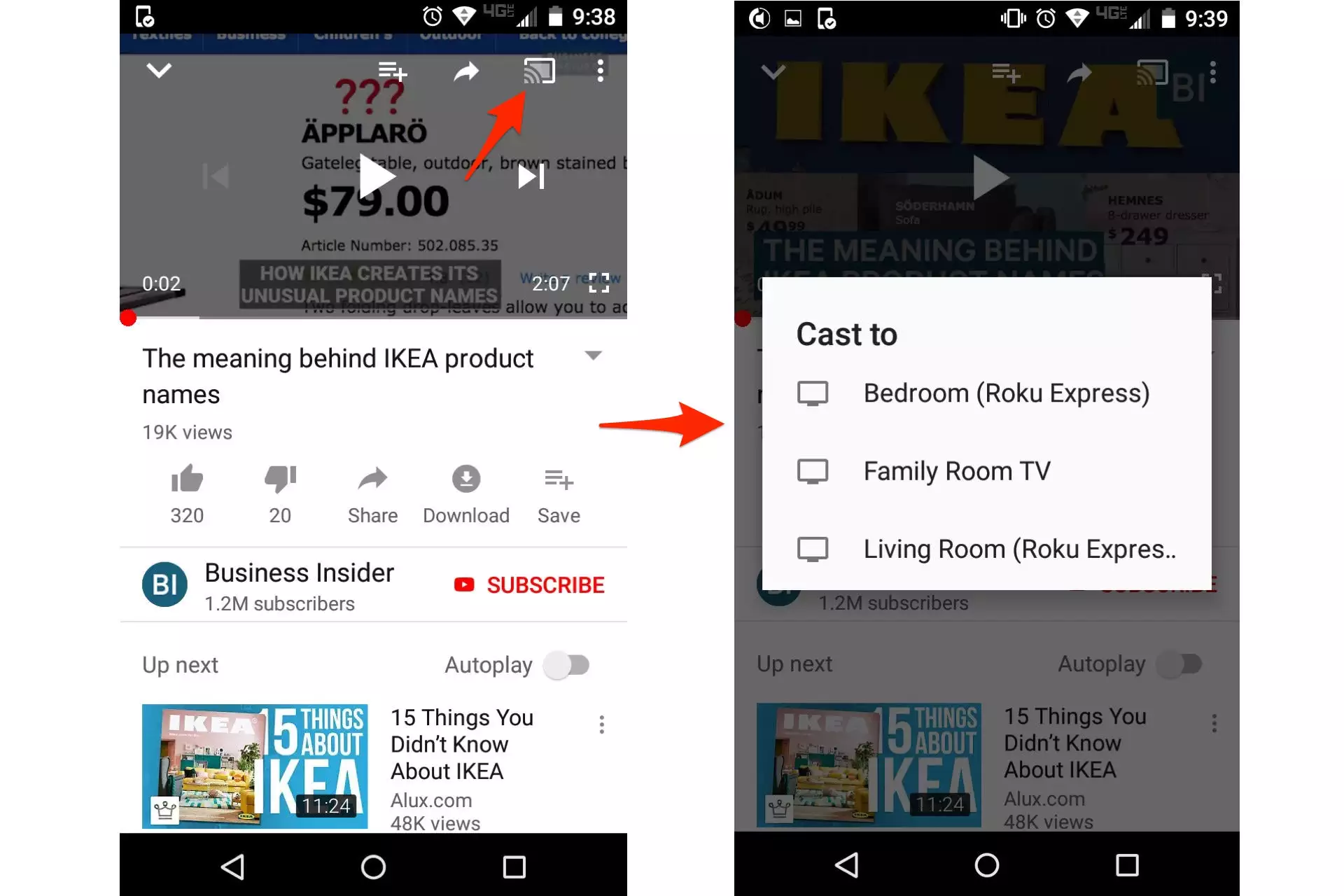
这种方法很方便,因为使用手机输入视频名称比使用 Roku 遥控器要容易得多。